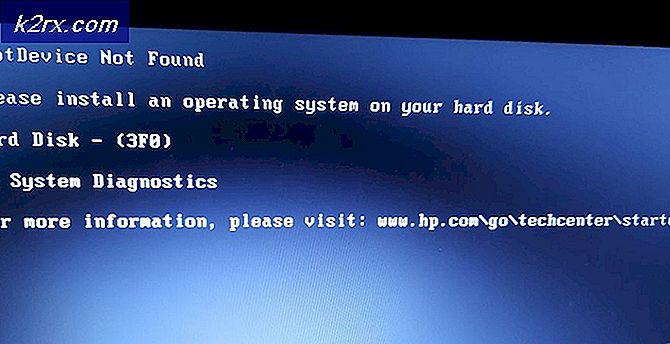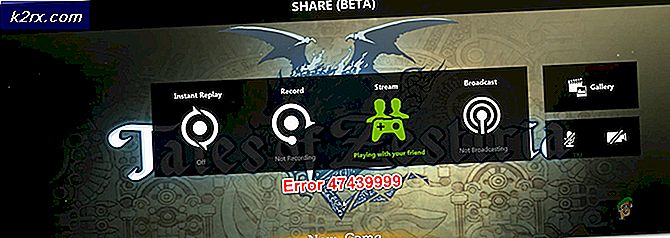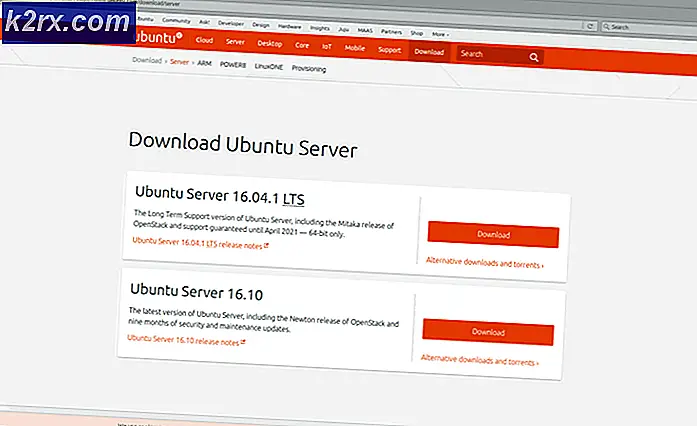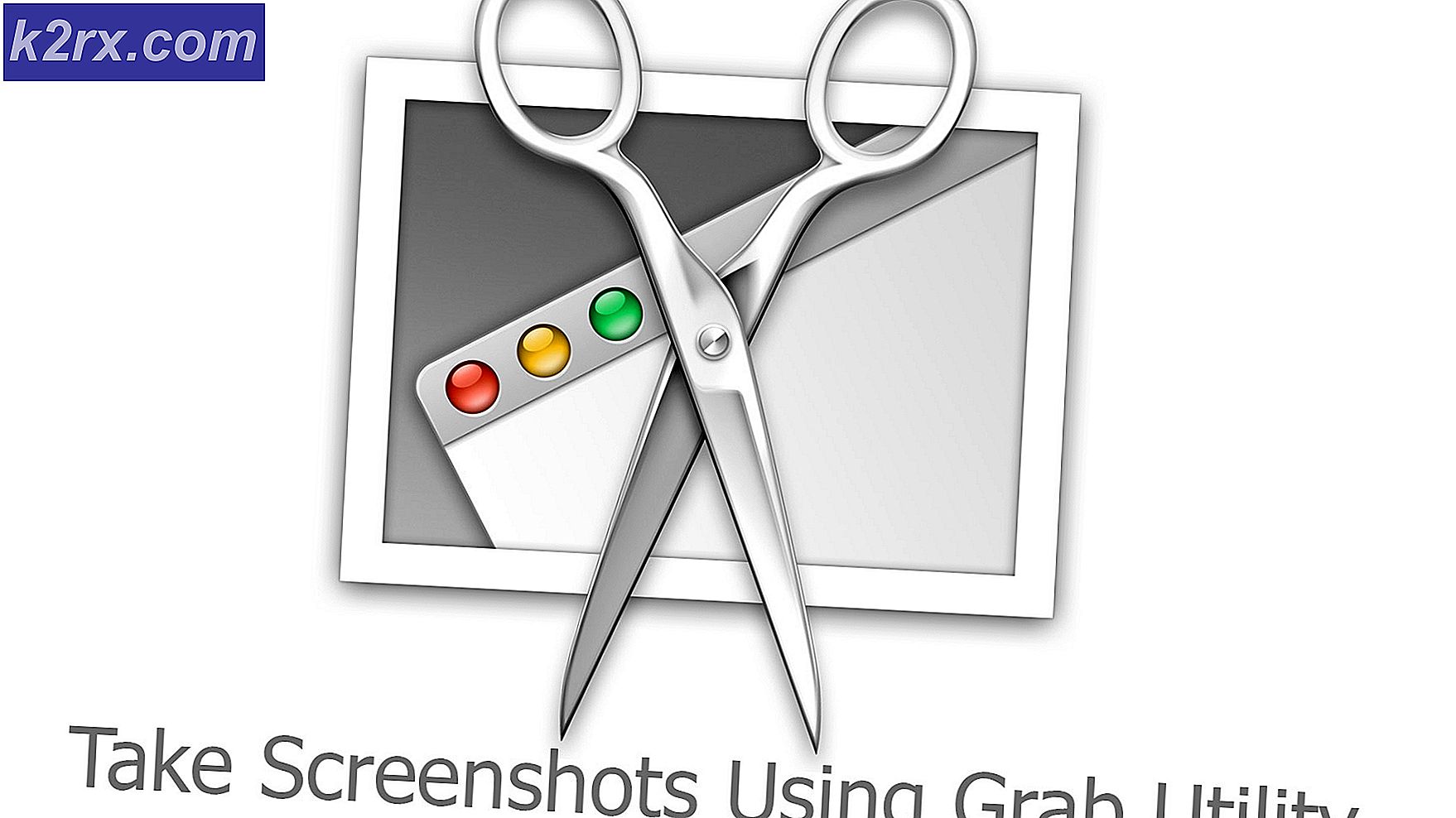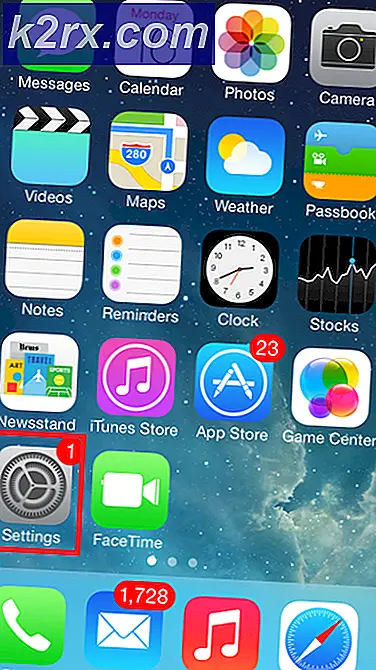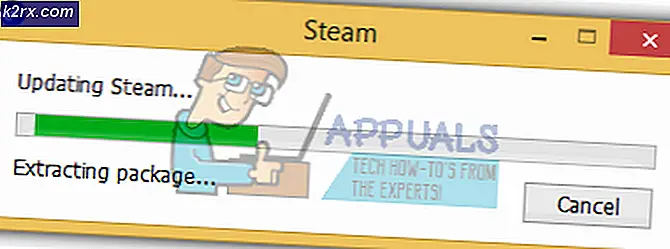Reklam Seçenekleri Nasıl Gidilir?
Adware, bilgisayar dünyasında var olan en fazla vergi ve aralıksız yabancı işgalciler arasındadır. Reklamlar, World Wide Web'deki en zorlayıcı unsurlar olarak kabul edilmektedir, bu yüzden reklam engelleyicileri, en yaygın olarak kullanılan eklentilerin ve internet tarayıcılarının uzantılarının listesini artırmaktadır. Bir bilgisayar virüsü bulaştığında, reklam yazılımı kullanıcının çeşitli durumlardaki tonlarca ton reklamı görmesine neden olur. Var olan rahatsız edici geniş bir adware yelpazesi var ve en yaygın adware parçalarından biri, AdChoices adından gelen bir tehdit olarak karşımıza çıkıyor.
Reklam Seçenekleri, diğer meşru yazılımların yüklenmesi sırasında genellikle bilinmeyen bilgisayarlara gizlenen bir programdır. AdChoices, onu yükleyen kişilerin bilgisi olmadan dağıtılır ve bazen uygulama geliştiricilerinin bilgisi olmadan, reklam yazılımlarının yanında yüklenir. Buna ek olarak, Reklam Seçenekleri kendini biraz yardımcı bir uygulama olarak gizler ve bu da adware yazılımının yüklenmesine izin veren bazı şüpheli kurbanlara neden olur. AdChoices bir bilgisayara yüklendikten sonra, sadece kullanıcı için reklam görüntüler, aynı zamanda internet tarayıcıları ve mağdurun adware nedeniyle gördüğü reklam yığınlarına daha fazla katkıda bulunan diğer kötü amaçlı programlara yönelik müdahaleci üçüncü taraf araç çubuklarını da yükler.
Reklamları engellemek üzere tasarlanan belirli bir internet tarayıcısı için (örneğin AdBlock veya Adblock Plus gibi) bir eklenti veya eklenti yükleyerek ve ekleyerek bir internet tarayıcısı kullanırken AdChoices nedeniyle gördüğünüz petulant reklamlarından sık sık kurtulabilirsiniz. Ancak, bu yöntem genellikle ya reklamların kurduğu ve kullandığı karşı önlemler nedeniyle işe yarayıp yaramadıkları tüm ilanların bir kısmı için işe yarayan Reklam Kredi'leri ile sonuçlanır.
Neyse ki, nükleer gitmeye ve bilgisayarınızda Windows'u yeniden yükleme gibi herhangi bir sert önlem almanıza gerek yok. Diğer tüm kötü niyetli davetsiz misafirlerin olduğu gibi, AdChoices kurtulmak olabilir - sadece biraz çaba harcamak gerekir. AdChoices tarafından enfekte edilmek için yeterince talihsiz olsaydınız, kötü şöhretli reklam yazılımlarından nasıl kurtulabilirsiniz:
1. Aşama: Kontrol Panelinden Reklam Seçeneklerini Kaldırma
İlk olarak ve en önemlisi, bilgisayarınıza yüklenen tüm kaosun kökünden kurtulmanız gerekir - üzerine kurulu olan AdChoices programı. Reklam Seçenekleri gibi ağırlaştırılabildiği gibi, bir Windows bilgisayarında başka bir uygulamanın veya programın kaldırılmasıyla temelde aynı şekilde çalışır. AdChoices'ı bilgisayarınızdan kaldırmak için yapmanız gerekenler:
- Çalıştır iletişim kutusunu açmak için Windows Logo tuşuna + R basın.
- Çalıştır iletişim kutusuna appwiz.cpl yazın ve Windows 'Başlat veya kaldır programı yardımcı programını başlatmak için Enter tuşuna basın.
- Windows'un bilgisayarınızda yüklü olan uygulama ve programların listesini doldurmasını bekleyin.
- AdChoices için bir liste oluşturmak için bilgisayarınızda yüklü uygulamaların ve programların listesine bakın, sağ tıklayın ve Kaldır'a tıklayın. Ekrandaki talimatları gözden geçirin ve kötü amaçlı uygulamayı bilgisayarınızdan başarıyla kaldırmak için ortaya çıkan kaldırma sihirbazında bilgi isteyin.
Not: Uygulamaların ve programların listesinde AdChoices için bir liste yoksa, adware neredeyse bir başka uygulama olarak kendini gizlemektedir. Bu durumda, listeden tanıdığınız veya kullanmadığınız tüm uygulamaları kaldırın . Arkadaş ve düşman arasında ayrım yapabilmenizi kolaylaştırmak için, uygulama listesini Yüklü Açık olarak sıralayabilir ve adware bulaşmasının belirtilerini görmeye başladığınız sırada veya etrafınızdaki bilinmeyen veya şüpheli programları arayabilirsin.
2. Aşama: AdChoices ile ilişkili tüm araç çubuklarını kaldırma
AdChoices bağımsız bir uygulama olmakla sınırlı değildir - bir bilgisayara bulaştıktan sonra, kurbanın kullandığı internet tarayıcılarının her biri için reklam yazılımı ile ilişkili kötü niyetli araç çubukları olmak üzere bir dizi kanal yerleştirir. AdChoices uygulamasını kaldırdıktan sonra, reklam araçlarının kullandığı tüm caddelerin yıkıldığından emin olmak için bu araç çubuklarını da kaldırmanız gerekir. AdChoices ile ilişkili tüm araç çubuklarını kaldırmak için yapmanız gerekenler:
Google Chrome'da:
- Seçenekler düğmesine tıklayın (pencerenin sağ üst köşesindeki üç dikey nokta ile gösterilir).
- Ortaya çıkan içerik menüsünde Diğer araçların üzerine gelin.
- Uzantıları tıklayın.
- AdChoices ile ilişkilendirilen uzantıyı bulun (emin bir şekilde bunun farkında olmadığınız bir uzantı olduğunu ve yerinden görünen bir uzantı olduğunu söyleyin), listesinin altındaki Kaldır'ı tıklayın ve onaylamak için sonuç iletişim kutusundaki Kaldır'ı tıklayın. eylem. Tanımadığınız veya kullanmadığınız başka etkin uzantılar varsa, bunları Google Chrome'dan da kaldırın .
- Seçenekler düğmesine bir kez daha tıklayın.
- Sonuçtaki içerik menüsünden Ayarlar'a tıklayın.
- Aşağı ilerleyin ve Gelişmiş'e tıklayın.
- Sıfırla ve temizle bölümüne gidin.
- Sıfırla'ya tıklayın.
- İşlemi onaylamak ve Google Chrome arduvazızın temizlenmesini sağlamak için sonuçta açılan pencerede Sıfırla'yı tıklayın.
Mozilla Firefox'ta:
PRO TIP: Sorun bilgisayarınız veya dizüstü bilgisayar / dizüstü bilgisayar ile yapılmışsa, depoları tarayabilen ve bozuk ve eksik dosyaları değiştirebilen Reimage Plus Yazılımı'nı kullanmayı denemeniz gerekir. Bu, çoğu durumda, sorunun sistem bozulmasından kaynaklandığı yerlerde çalışır. Reimage Plus'ı tıklayarak buraya tıklayarak indirebilirsiniz.- Ctrl + ÜstKrkt + A tuşlarına basın.
- Sol bölmedeki Eklentiler'e tıklayın.
- Asla Aktif Değil olarak gerekli olmayan ve tanınmayan eklentileri yapılandırın.
- Sol bölmedeki Uzantıları tıklayın.
- Mozilla Firefox'un örneğiniz varsa, mümkünse, istenmeyen veya bilinmeyen tüm uzantıları devre dışı bırakın veya kaldırın .
- Seçenekler düğmesine tıklayın (pencerenin sağ üst köşesindeki üç dikey olarak yığılmış çizgilerle gösterilir).
- Açık Yardım Menüsü düğmesine tıklayın (soru işareti simgesiyle gösterilir).
- Sorun giderme bilgileri üzerine tıklayın.
- Firefox'u Sıfırla'ya tıklayın.
- Eylemi onaylamak için sonuç iletişim kutusunda Firefox'u Sıfırla'ya tıklayın.
Internet Explorer'da:
- Pencerenin sağ üst çeyreğindeki Dişli çark simgesini tıklayın.
- İnternet seçeneklerine tıklayın.
- Gelişmiş sekmesine gidin.
- Internet Explorer ayarlarını sıfırla bölümünde, Sıfırla'ya tıklayın.
- Kişisel ayarları sil seçeneğini etkinleştirin ve Internet Explorer'ı fabrika ayarlarına sıfırlamak için Sıfırla'ya tıklayın.
3. Aşama: Reklam yazılımı, kötü amaçlı yazılım veya diğer tehditler için tarama
Hem ana Reklam Seçenekleri uygulamasını hem de bilgisayar kollarından tüm bilgisayarları kaldırdıktan sonra, geride kalan hiçbir şeyin kalmadığından ve adware saldırısının bütününün demir atmasına neden olduğundan emin olun. Üçüncü taraf bilgisayar güvenlik uygulamalarını kullanarak AdChoices ve beraberinde getirdiği tüm kaostan başarıyla kurtulduktan emin olabilirsiniz. Yapman gereken şey:
- Buraya tıklayın ve Malwarebytes için bir yükleyiciyi indirmek için Free Download'a tıklayın - şu anda piyasadaki Windows İşletim Sistemi için yayınlanacak olan antimikrobiyal programdır.
- Yükleyiciyi kaydettiğiniz yere gidin, bulun ve çalıştırmak için üzerine çift tıklayın.
- Ekrandaki yönergeleri ve komutları izleyerek yükleyiciden geçin ve Malwarebytes bilgisayarınıza başarıyla yüklenecektir.
- Şu anda bilgisayarınızda çalışan tüm programları kapatın ve ardından Malwarebytes'i başlatın.
- Şimdi Tara'ya tıklayın.
- Malwarebytes'in bilgisayarınızı istenmeyen herhangi bir yazılım veya davetsiz misafir, reklam yazılımı için taramasını bekleyin.
- Önünüzdeki taramanın sonuçlarını aldıktan sonra, bulunan tüm tehditlerin seçildiğinden emin olun ve ardından Seçili Karantinaya tıklayın.
- Uygulama, tespit ettiği davetsiz misafirlerin bilgisayarını dezenfekte edecektir. Tamamlandığında, bilgisayarınızı yeniden başlattığınızdan emin olun.
- AdwCleaner'ın taşınabilir sürümünü indirmek için buraya gidin ve buraya tıklayın ve özellikle reklam yazılımlarını kontrol edip ele almak için tasarlanmış bir bilgisayar güvenlik programı.
- İndirilen dosyayı kaydettiğiniz yere gidin, bulun ve çalıştırmak için dosyayı çift tıklayın. Bunu yaptığınızda, AdwCleaner başlatılacak - indirdiğiniz şey uygulamanın taşınabilir bir sürümü olduğundan yükleme gerektirmez.
- Tara'ya tıklayın.
- Uygulamanın bilgisayarınızı taramasını bekleyin.
- Tarama sonuçlarını aldığınızda, AdwCleaner tarafından işaretlenen tüm kötü amaçlı varlıkların seçildiğinden emin olun ve sonra da Temizle'yi tıklatın.
- Ortaya çıkan iletişim kutusunda, eylemi onaylamak için Tamam'a tıklayın.
PRO TIP: Sorun bilgisayarınız veya dizüstü bilgisayar / dizüstü bilgisayar ile yapılmışsa, depoları tarayabilen ve bozuk ve eksik dosyaları değiştirebilen Reimage Plus Yazılımı'nı kullanmayı denemeniz gerekir. Bu, çoğu durumda, sorunun sistem bozulmasından kaynaklandığı yerlerde çalışır. Reimage Plus'ı tıklayarak buraya tıklayarak indirebilirsiniz.